如何修复不和谐屏幕共享黑屏问题?
在本文中,我们将尝试解决 Discord 用户在想要进行屏幕共享时遇到的黑屏共享问题。

Discord用户在任何房间进行屏幕共享时遇到的黑屏共享问题是由许多问题引起的,阻碍了您的屏幕共享。如果您遇到此类问题,可以按照以下建议找到解决方案。
什么是 Discord 黑屏共享问题?
此问题可能是由于许多错误造成的。如果我们要按顺序向您解释,如下所示;
分享不和谐画面时黑屏的原因
- Discord 可能不在当前版本中。
- 您的显卡可能不是最新的。
- 可能存在兼容性问题。
- 您的 Windows 操作系统可能不是最新的。
- 您的 Discord 显卡可能无法读取。
如果我们上面解释的原因之一发生,我们可能会遇到黑屏问题。如果您在 Netflix 或其他平台上播放视频,您可能会遇到这样的问题。这样做的原因是您可能遇到了由防止盗版 Netflix 或其他平台应用程序的情况引起的问题。
如何解决 Discord 屏幕共享期间的黑屏问题
我们将尝试通过提出一些建议来解决这个问题。
1-) 检查 Netflix 等平台
如果您的计算机上打开了 Netflix 等平台并且在您可以屏幕共享 Discord 之前正在播放视频,我们可能会遇到这样的问题。其原因可能是对防止盗版广播进行了封锁。如果 Netflix 或类似应用程序在后台打开并且正在播放视频,您可以通过完全关闭它并共享屏幕来检查问题是否仍然存在。
2-) 设置兼容模式
遇到此类问题的用户表示,他们通过更改 Discord 程序的兼容模式解决了问题。
- 右键点击 Discord 应用。
- 从列出的选项中点击“属性”。
- 在打开的窗口中点击“兼容性”选项。
- 在此过程之后,激活“兼容模式以运行此程序:”选项。将兼容模式更改为“Windows Vista (Service Pack 1)”,然后按“应用”按钮。
3-) 管理图形设置
遇到此类问题的 Discord 用户表示,他们已通过更改图形设置解决了问题。
- 首先,让我们彻底关闭 Discord 应用程序。
- 点击开始图标打开“设置”菜单。
- 打开弹出菜单“系统”。

- 点击打开屏幕左侧的“显示”选项,然后点击下方的“图形设置”选项。
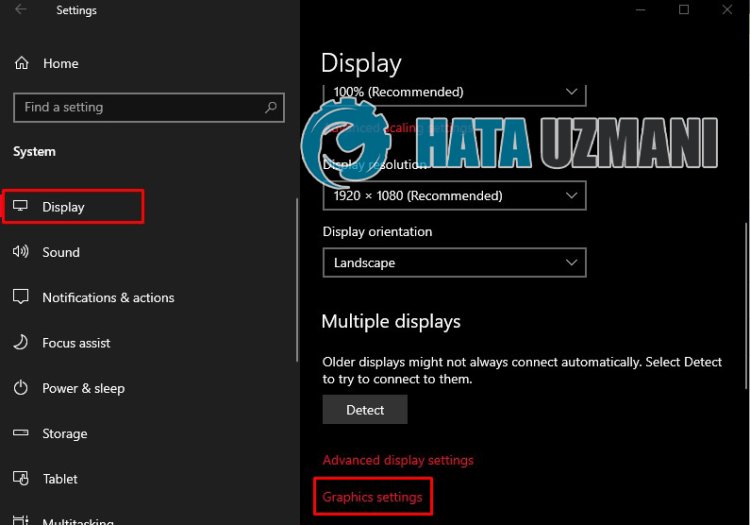
- 然后点击“浏览”选择“Discord”。要查找 Discord 文件,请在开始搜索屏幕中键入“C:\Users\yourusername\AppData\Local\Discord”,然后按 Enter。在打开的文件夹中打开“App-(Version)”文件夹,选择“Discord.exe”程序。
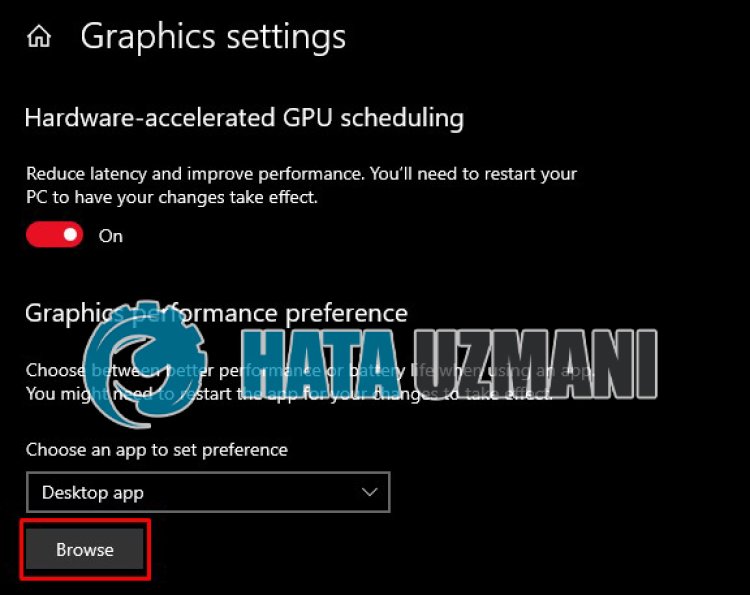
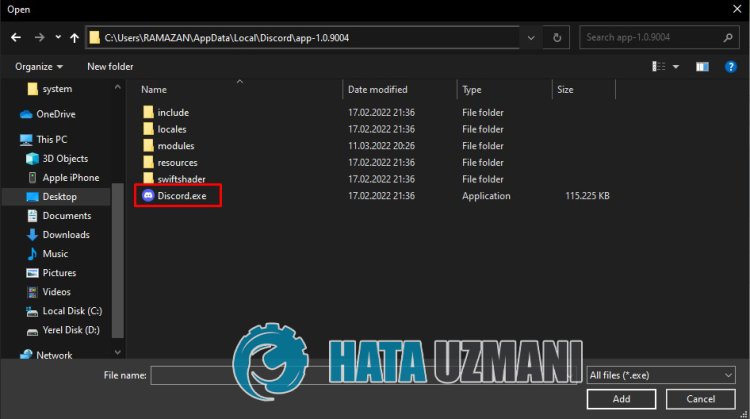
- 完成此过程后,选择 Discord 应用程序并按“选项”按钮。

- 然后我们选择“High Performance”并点击“Save”按钮。
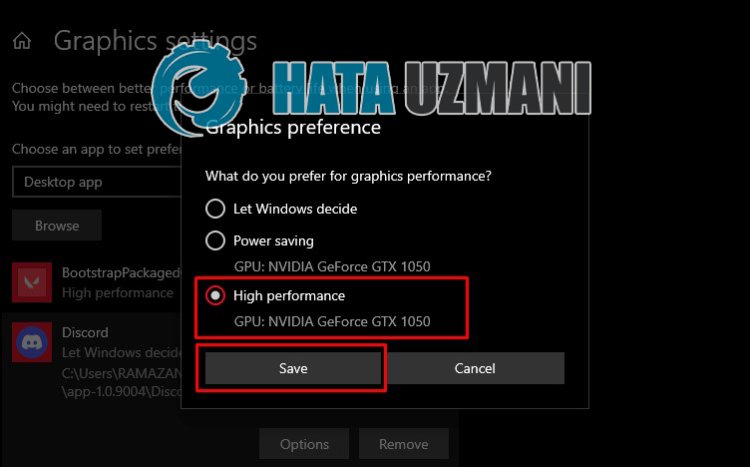
完成此过程后,您可以打开 Discord 应用程序并检查问题是否仍然存在。
4-) 重新打开 Discord 应用程序
我们需要通过完全关闭 Discord 应用程序并再次打开来确认 Discord 应用程序是否是最新的。如果应用不是最新的,Discord 应用会自动开始更新。
5-) 关闭硬件加速
我们可以通过关闭这个导致丢帧问题的功能来消除这个问题。
- 打开 Discord 应用。
- 点击左下角的“设置”图标。
- 点击打开屏幕左侧的“高级”菜单。
- 在打开的屏幕上禁用“硬件加速”选项并应用设置。
在此过程之后,重新启动 Discord 应用程序。
6-) 关闭 Discord 插件
我们可以通过 Discord 的许多插件以优化的方式使用该应用程序。但是,这个插件的任何问题都可能导致很多问题。
- 打开 Discord 应用。
- 点击左下角的“设置”图标。
- 点击打开的屏幕左侧的“声音和视频”菜单。
- 通过禁用打开的屏幕上的“使用我们的最新技术来捕获您的屏幕。”选项来应用设置。
在此过程之后,重新启动 Discord 应用程序。








![如何修复 YouTube 服务器 [400] 错误?](https://www.hatauzmani.com/uploads/images/202403/image_380x226_65f1745c66570.jpg)
















